時間:2018-12-14 來源:互聯網 瀏覽量:
網速已經不再是文件傳輸和共享的阻礙了,傳輸文件的方式有很多種,如果你在局域網中,就不用再去使用網盤或QQ等工具傳輸/共享文件了。那麼該怎麼設置文件共享呢?下麵讓我們一起看看具體操作方法吧!
具體方法如下:
1、鼠標右鍵本地磁盤,選擇“屬性”,找到“共享”選項卡;
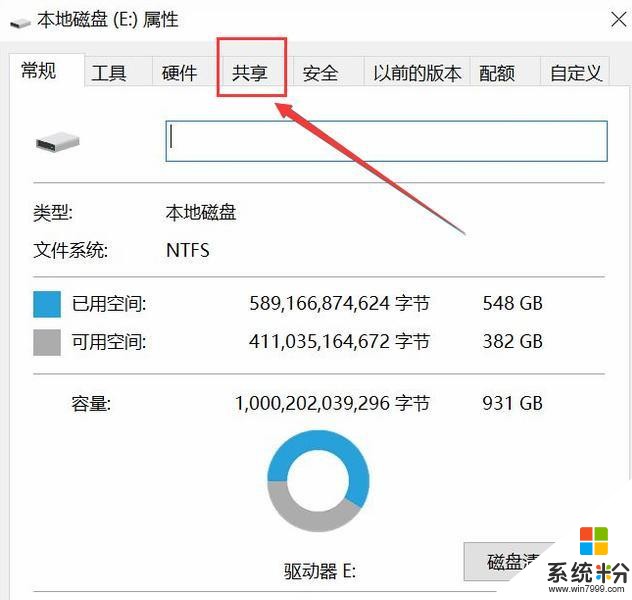
2、接著進入到“高級共享”中進行詳細的設置;
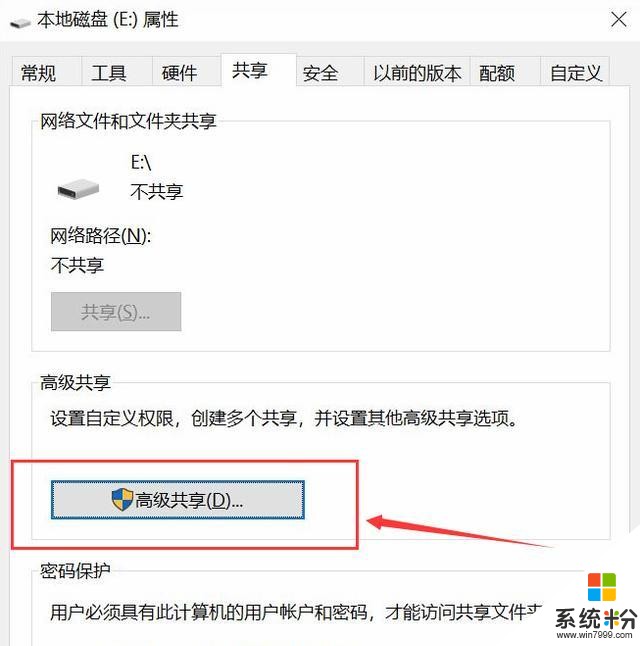
3、進入後把“Everyone”這個用戶名添加到Windows係統中,並賦予它對磁盤的操作權限,像一般的文件分享隻用勾選“讀取”就夠了,既不耽誤文件都分享,也在一定程度上保證了我們電腦的安全;
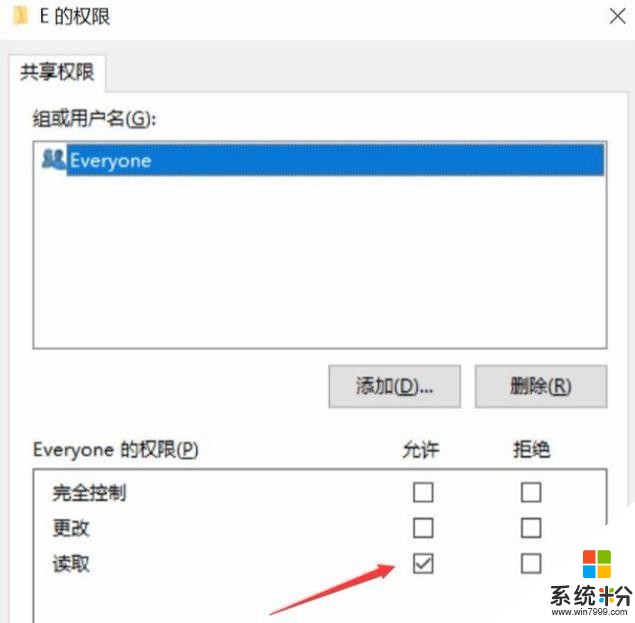
4、如果其他用戶看不到共享的磁盤或文件夾的話,Win+R後輸入regedit進入注冊表編輯器,定位到
HKEY_LOCAL_MACHINE\SYSTEM\CurrentControlSet\Services\LanmanWorkstation
在右側新建個名為“AllowInsecureGuestAuth”的DWORD(32位)值,並將其數值數據修改為“1”,這樣就可以順利的訪問共享的文件了。
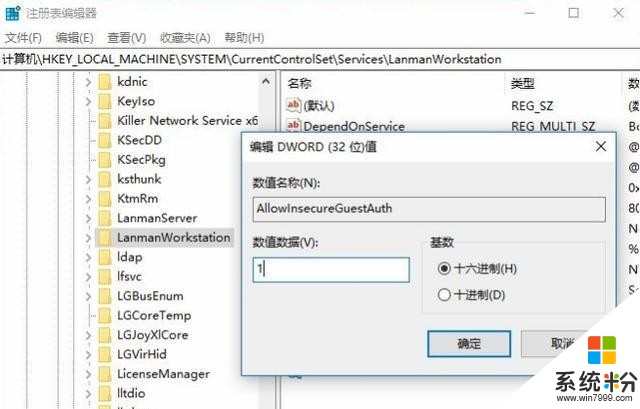
以上就是Win10係統設置文件共享的方法教程,本方法操作非常簡單,修改注冊表之後記得重啟電腦,以上方法希望能夠幫助到大家!